电脑检测不到键盘驱动
检测不到键盘驱动是一个较为常见的问题,可能由多种原因引起,以下是对这一问题的详细分析及解决方法:
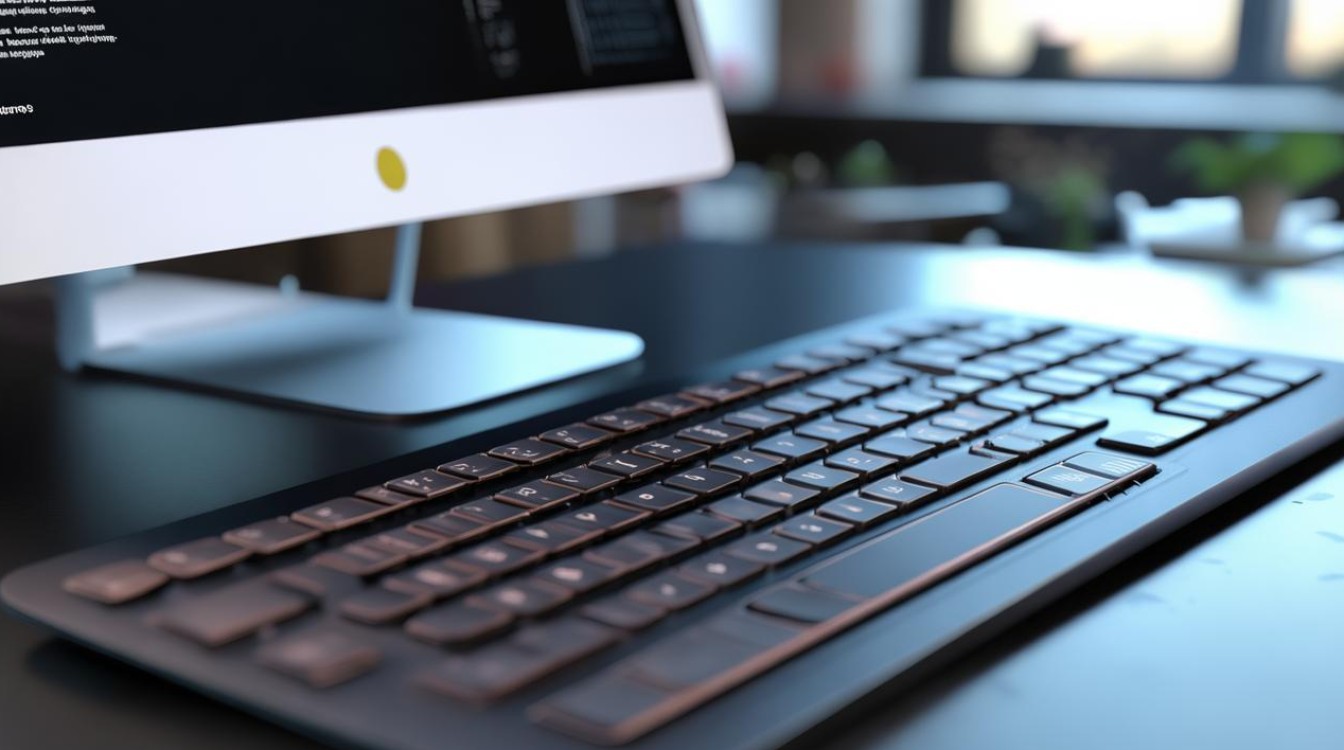
硬件方面的原因及排查
| 可能原因 | 排查方法 | 详细说明 |
|---|---|---|
| 键盘连接问题 | 对于有线键盘,检查USB接口是否插紧,可尝试更换其他USB接口;对于无线键盘,检查电池是否有电、接收器是否连接正常且无遮挡。 | USB接口松动或无线接收器故障都可能导致电脑无法检测到键盘驱动,如果USB接口长期插拔,可能会导致接口松动,接触不良,此时重新插拔或更换接口可能解决问题。 |
| 键盘本身故障 | 将键盘连接到其他电脑上进行测试,或者使用其他键盘连接到当前电脑,以确定是键盘问题还是电脑问题。 | 如果键盘在其他电脑上也无法正常使用,那么很可能是键盘本身出现故障,如按键损坏、电路板故障等。 |
| 电脑USB接口故障 | 除了尝试更换接口外,还可以在设备管理器中查看通用串行总线控制器下是否有异常设备,如有黄色感叹号或问号标识的设备,可能需要更新或卸载相关驱动。 | USB接口故障可能是由于驱动程序问题、硬件损坏等原因引起的,某些电脑的USB3.0接口可能需要特定的驱动程序才能正常工作,如果驱动程序缺失或损坏,可能会导致接口无法正常使用。 |
软件方面的原因及排查
| 可能原因 | 排查方法 | 详细说明 |
|---|---|---|
| 驱动程序未安装或损坏 | 在设备管理器中找到“键盘”选项,展开后查看是否有带有黄色感叹号或问号的设备,如果有,右键点击选择“更新驱动程序”,按照提示进行操作;也可以前往键盘厂商的官方网站下载最新的驱动程序并安装。 | 驱动程序是电脑与键盘之间通信的关键,如果驱动程序未安装或损坏,电脑就无法正确识别键盘,当系统升级后,原有的键盘驱动程序可能不兼容,需要重新安装适配新系统的驱动程序。 |
| 系统设置问题 | 检查系统设置中的键盘设置,确保键盘没有被禁用,在Windows系统中,可以通过“控制面板”->“键盘”进行检查和设置。 | 有时可能因为误操作或其他原因导致键盘被系统禁用,此时只需在系统设置中重新启用即可。 |
| 系统文件损坏或冲突 | 运行系统自带的文件检查工具,如在Windows系统中,打开命令提示符(管理员权限),输入“sfc /scannow”命令,系统会自动检查并修复损坏的系统文件,也可以尝试进入安全模式,查看键盘是否能正常使用,如果在安全模式下正常,可能是某些第三方软件与键盘驱动产生冲突。 | 系统文件损坏可能会影响键盘驱动的正常加载,而第三方软件如杀毒软件、输入法软件等也可能与键盘驱动发生冲突,导致电脑无法检测到键盘。 |
不同操作系统下的特殊情况及解决方法
- Windows系统
- Windows更新问题:有时Windows系统更新可能会导致键盘驱动出现问题,可以尝试在设备管理器中卸载键盘驱动,然后重新启动电脑,让系统自动重新安装驱动,如果问题仍然存在,可以检查Windows更新历史,查看是否有与键盘驱动相关的更新失败或回滚情况,尝试手动安装或修复相关更新。
- 驱动签名问题:如果安装的键盘驱动没有经过微软的数字签名认证,可能会被系统阻止安装或无法正常使用,可以在系统设置中调整驱动签名的验证选项,但需要注意这可能会带来一定的安全风险。
- Mac系统
- 系统偏好设置问题:在Mac系统中,检查“系统偏好设置”->“键盘”中的设置,确保键盘布局、输入源等设置正确,检查“安全性与隐私”中的“通用”选项卡,确保允许应用程序控制电脑的权限设置正确,特别是对于一些需要访问键盘输入的应用程序。
- Boot Camp助理问题:如果是在安装了Boot Camp助理的Mac电脑上使用Windows系统时出现键盘驱动问题,可能是Boot Camp驱动程序安装不完整或损坏,可以重新运行Boot Camp助理,重新安装驱动程序,或者从苹果官方网站下载最新的Boot Camp驱动程序进行安装。
预防措施
- 定期更新驱动程序:保持键盘驱动程序以及其他硬件驱动程序的更新,可以确保设备与系统的良好兼容性,减少因驱动问题导致的故障,可以设置自动更新驱动程序的功能,或者定期访问硬件厂商的官方网站检查是否有新的驱动程序发布。
- 注意硬件维护:避免在键盘上放置重物、液体等,防止键盘受到物理损坏,定期清理键盘,保持键盘的清洁,避免因灰尘、杂物等导致按键失灵或接触不良。
- 谨慎安装软件:在安装软件时,要注意选择正规的渠道和可靠的软件来源,避免安装带有恶意软件或病毒的程序,这些程序可能会破坏系统文件或与键盘驱动产生冲突。
电脑检测不到键盘驱动可能是由硬件连接、驱动程序、系统设置等多种原因引起的,通过逐步排查硬件连接、更新或重新安装驱动程序、检查系统设置等方法,通常可以解决这个问题,如果问题仍然存在,建议寻求专业的技术支持人员的帮助。
FAQs
Q1:电脑检测不到键盘驱动,但是鼠标可以正常使用,这是怎么回事?
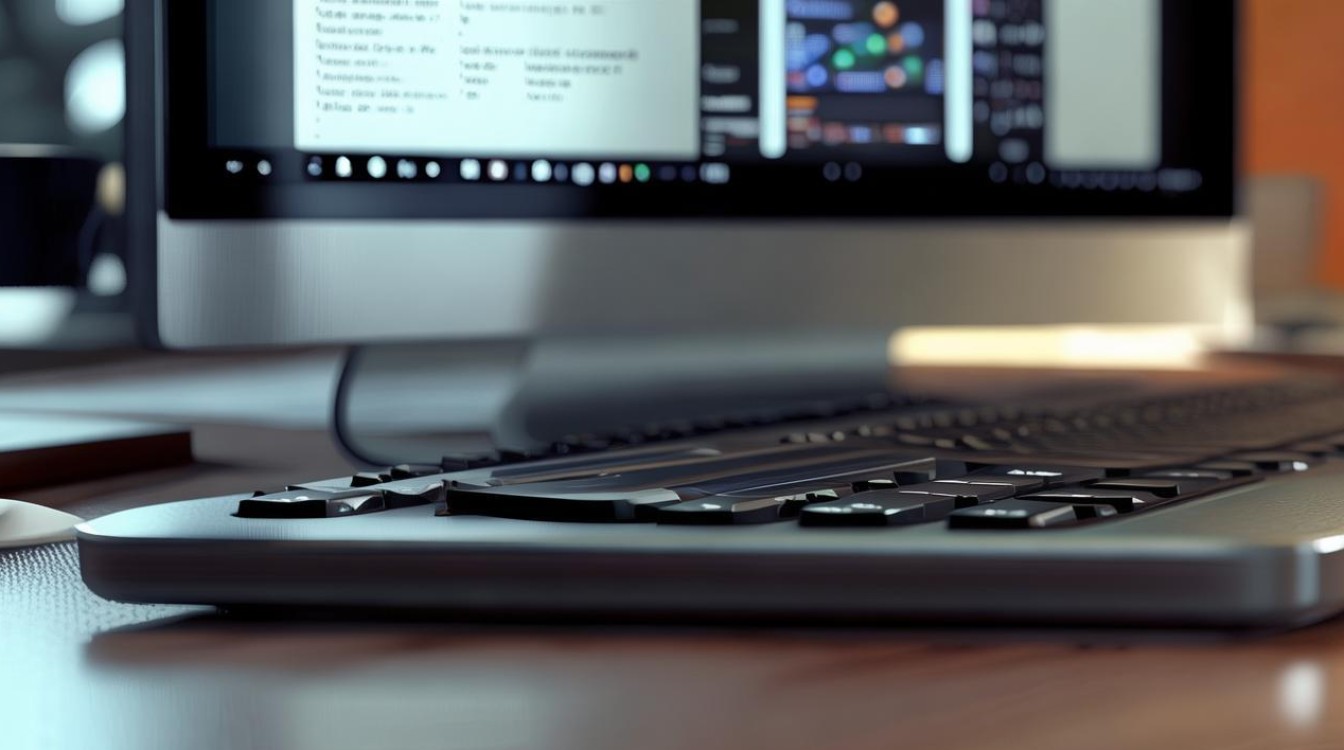
A1:这种情况可能是键盘本身的故障,或者是键盘驱动程序的问题,首先可以检查键盘的连接是否正常,尝试更换USB接口或更换键盘,如果键盘在其他电脑上也无法正常使用,那么很可能是键盘本身出现故障,如果键盘连接正常,可以在设备管理器中查看键盘驱动是否有黄色感叹号或问号标识,如果有,说明驱动程序可能未安装或损坏,需要更新或重新安装驱动程序。
Q2:更新了Windows系统后,电脑检测不到键盘驱动了,该怎么办?
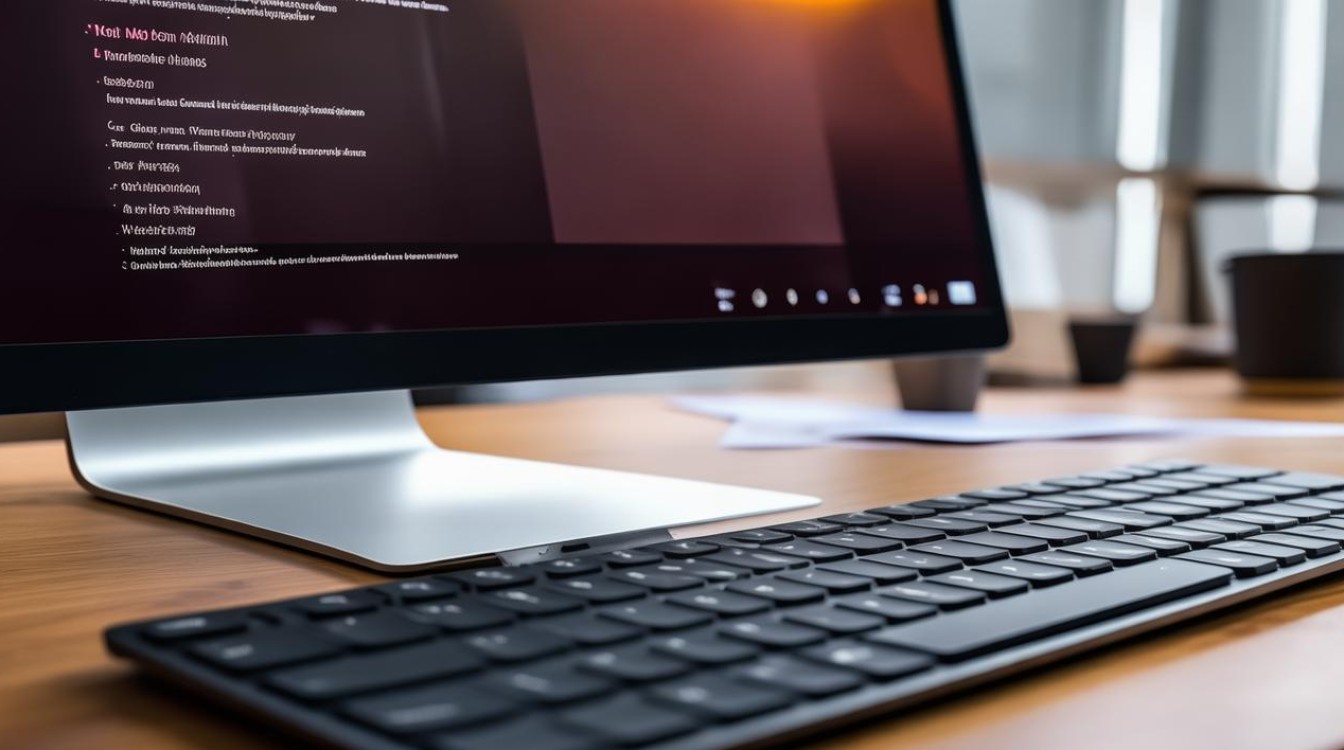
A2:系统更新可能会导致键盘驱动不兼容或出现问题,可以尝试在设备管理器中卸载键盘驱动,然后重新启动电脑,让系统自动重新安装驱动,如果系统无法自动安装正确的驱动,可以前往键盘厂商的官方网站下载最新的适用于更新后系统的驱动程序并进行安装。
版权声明:本文由 芯智百科 发布,如需转载请注明出处。



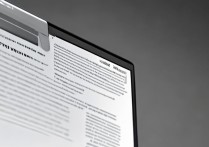



 冀ICP备2021017634号-12
冀ICP备2021017634号-12
 冀公网安备13062802000114号
冀公网安备13062802000114号